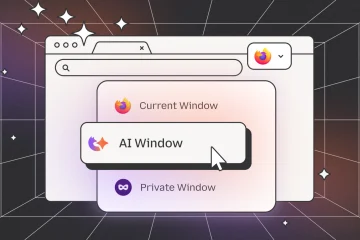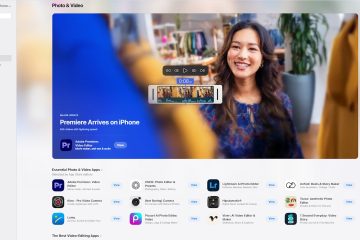Wielu graczy wyszukuje hasło „jak pobrać aplikację PlayStation na komputer“, ponieważ chcą rozmawiać ze znajomymi, zarządzać pobieraniem plików i przeglądać PlayStation Store na laptopie lub komputerze stacjonarnym. W chwili pisania tego tekstu firma Sony nie oferuje natywnej aplikacji PlayStation dla systemu Windows ani macOS, dlatego nie jest dostępna bezpośrednia instalacja ze sklepu Microsoft Store ani witryny PlayStation.
Nadal możesz pozostawać w kontakcie za pomocą komputera, korzystając z bezpiecznych obejść: emulatorów Androida dla oficjalnej aplikacji mobilnej PlayStation oraz oficjalnego programu PS Remote Play do przesyłania strumieniowego z konsoli na komputer. W tym przewodniku wyjaśniono, jak pobrać aplikację Playstation na komputer za pomocą emulatorów, jak z niej korzystać w systemach Windows 10 i Windows 11 oraz jakich ograniczeń należy się spodziewać.
Co można, a czego nie można robić na komputerze PC
Zanim spróbujesz zainstalować aplikację Playstation w systemie Windows 10 lub Windows 11, musisz mieć jasne oczekiwania. Aplikacja PlayStation App oficjalnie obsługuje tylko urządzenia z Androidem i iOS, a Sony potwierdza, że nie ma natywnej aplikacji PlayStation na komputery PC.
Kiedy ludzie mówią dziś o „komputerze z aplikacją PlayStation“, mają zwykle na myśli korzystanie z aplikacji mobilnej w emulatorze lub korzystanie z PS Remote Play w połączeniu z przeglądarką i PS Store.
Zanim zaczniesz: wymagania dla systemów Windows 10 i Windows 11
Podstawowe wymagania są podobne niezależnie od tego, czy uruchamiasz aplikację PlayStation w systemie Windows 10, czy aplikację PlayStation w systemie Windows 11. Twój komputer potrzebuje jedynie wystarczającej mocy do obsługi emulatora Androida i stabilnego połączenia internetowego.
Komputer z systemem Windows 10 lub Windows 11 z co najmniej 4 GB pamięci RAM i nowoczesnym procesorem Intel lub AMD. Prawa administratora na komputerze, dzięki czemu możesz zainstalować emulator i sterowniki. Niezawodne połączenie szerokopasmowe, najlepiej przez Ethernet lub Wi-Fi 5 GHz, szczególnie jeśli planujesz korzystać z Gry zdalnej. Istniejące konto PlayStation Network i konsola PS4 lub PS5, jeśli chcesz zarządzać pobieraniem lub korzystać z Gry zdalnej.
Jeśli Twój sprzęt spełnia te wymagania, możesz przejść dalej i poznać najbezpieczniejsze sposoby pobrania aplikacji Playstation na komputer przy użyciu zaufanych narzędzi.
Metoda 1: Użyj Bluestacks lub innego emulatora Androida
Najbardziej elastycznym rozwiązaniem dla każdego, kto pyta, jak pobrać aplikację Playstation na komputer, jest emulator Androida. BlueStacks, LDPlayer i GameLoop zapewniają niezawodne sposoby instalacji aplikacji PlayStation na komputerze stacjonarnym lub laptopie.
Skonfiguruj emulator
Pobierz BlueStacks, LDPlayer lub GameLoop z oficjalnej strony wybranego emulatora.  Uruchom instalator i przyznaj wymagane uprawnienia administratora. Zakończ pracę kreatora instalacji i uruchom emulator po zakończeniu instalacji. Dokończ początkową konfigurację Androida, uwzględniając język, region i, jeśli to konieczne, monity dotyczące podstawowych usług Google.
Uruchom instalator i przyznaj wymagane uprawnienia administratora. Zakończ pracę kreatora instalacji i uruchom emulator po zakończeniu instalacji. Dokończ początkową konfigurację Androida, uwzględniając język, region i, jeśli to konieczne, monity dotyczące podstawowych usług Google.
Zainstaluj aplikację PlayStation w emulatorze
Otwórz emulator i znajdź ikonę Sklepu Google Play na ekranie głównym. Zaloguj się na konto Google, aby móc instalować aplikacje ze Sklepu Play. Wyszukaj „PlayStation App” i sprawdź, czy deweloperem jest PlayStation Mobile Inc. 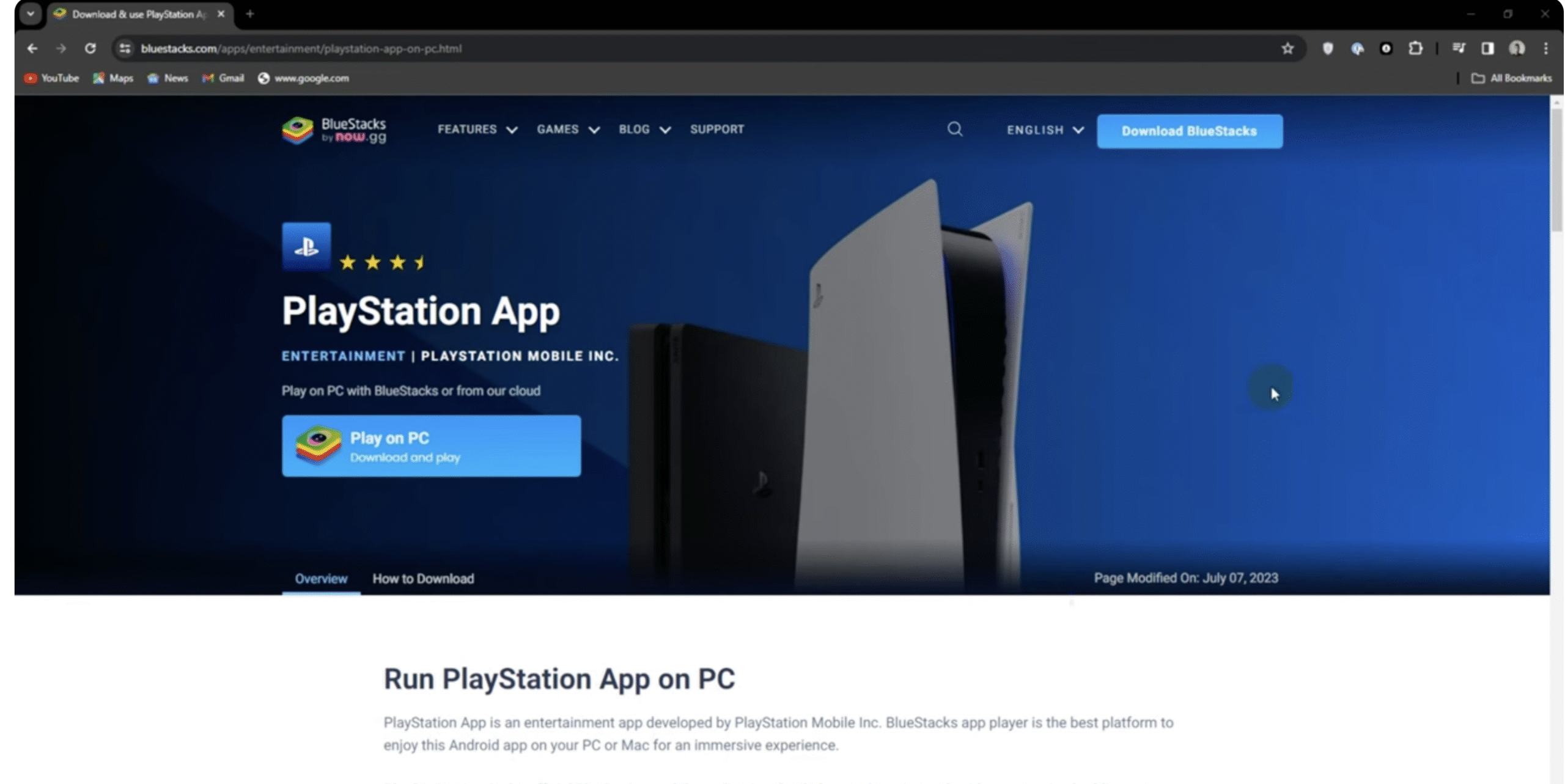 Kliknij „Zainstaluj”, aby dodać aplikację PlayStation do listy aplikacji emulatora.
Kliknij „Zainstaluj”, aby dodać aplikację PlayStation do listy aplikacji emulatora. 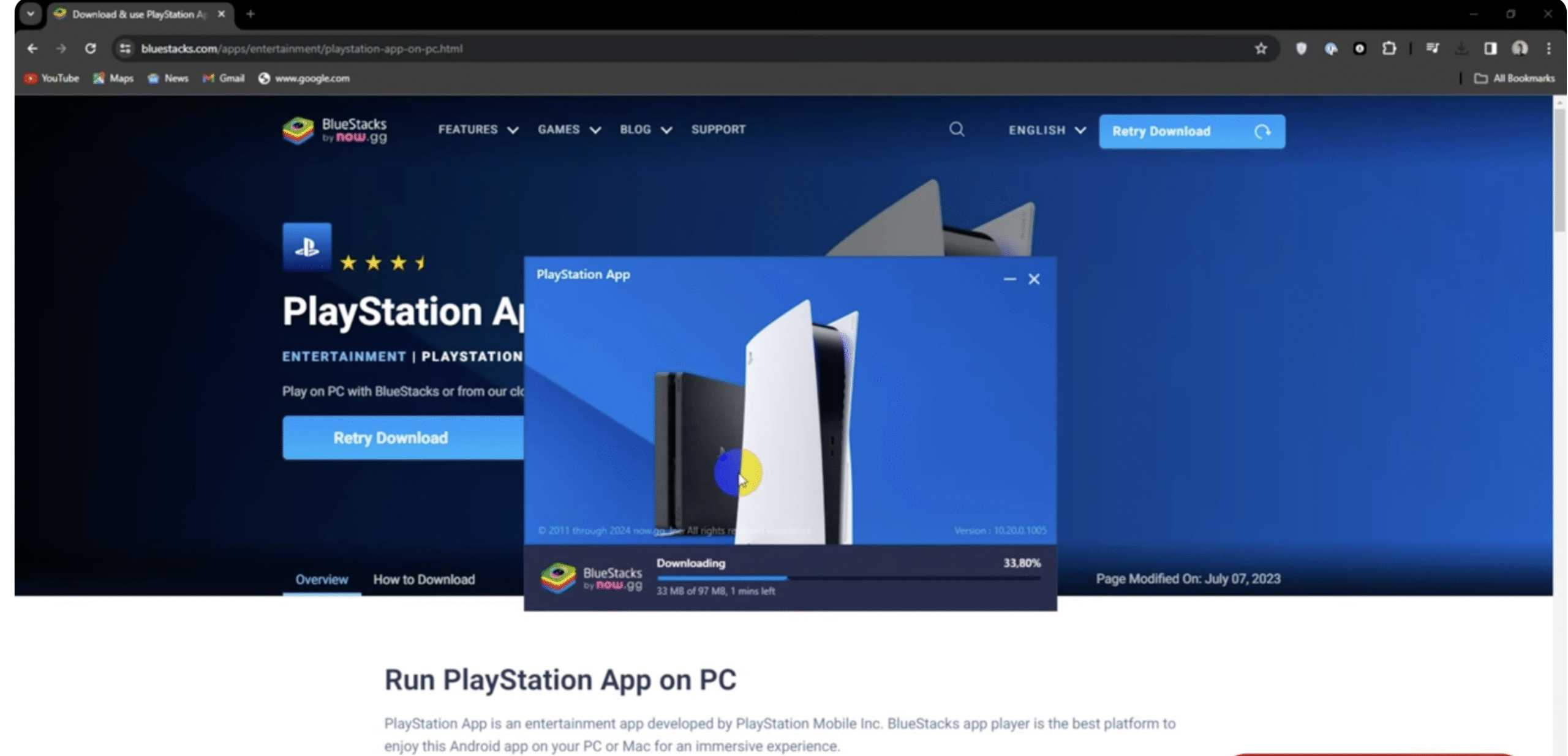
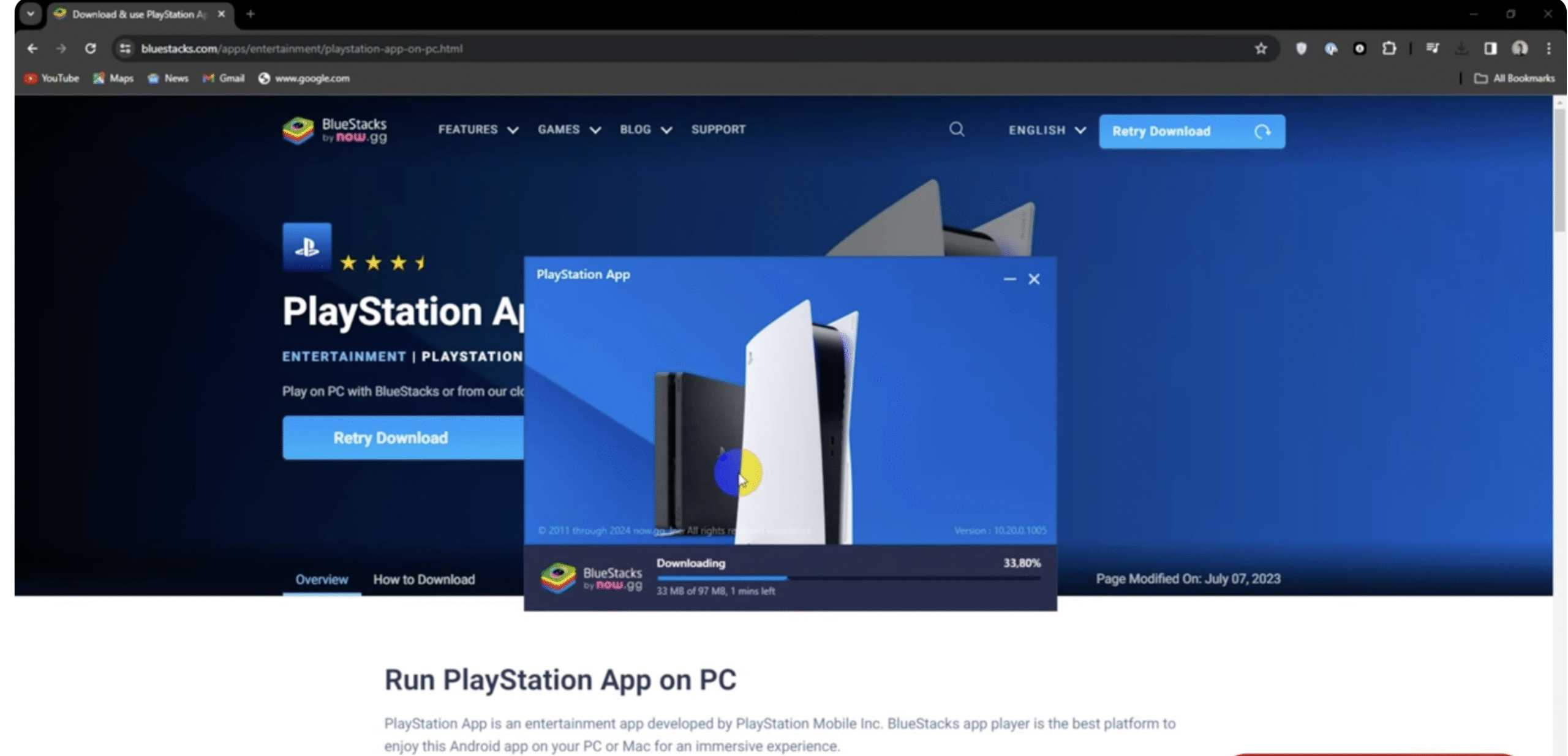 Uruchom aplikację PlayStation i zaloguj się na swoje konto PlayStation Network.
Uruchom aplikację PlayStation i zaloguj się na swoje konto PlayStation Network.
Po zakończeniu konfiguracji możesz korzystać z mobilnej aplikacji PlayStation na komputerze. Możesz sprawdzić, którzy znajomi są online, przeglądać powiadomienia, zarządzać pobranymi plikami i przeglądać PS Store bez podnoszenia telefonu.
Metoda 2: Użyj GameLoop lub LDPlayer, aby uzyskać lżejszą konfigurację
Jeśli BlueStacks obciąża Twój system, nadal możesz zainstalować aplikację Playstation w systemie Windows 10 lub Windows 11 z lżejszymi emulatorami, takimi jak LDPlayer lub GameLoop. Narzędzia te są dostosowane do gier i często dobrze działają na sprzęcie średniej klasy.
Zainstaluj aplikację PlayStation za pomocą Gameloop lub LDPlayer
Pobierz LDPlayer lub GameLoop z oficjalnej strony internetowej. Zainstaluj i otwórz emulator, a następnie wykonaj kroki szybkiej konfiguracji. Użyj wbudowanego sklepu z aplikacjami lub paska wyszukiwania, aby wyszukać „Aplikacja PlayStation”. Zainstaluj aplikację PlayStation App ze sklepu emulatora lub logując się do sklepu Google Play. Otwórz aplikację i zaloguj się na swoje konto PSN, aby zsynchronizować znajomych, bibliotekę i konsolę.
Ta metoda sprawdza się dobrze, jeśli Twoim celem są proste funkcje towarzyszące, takie jak przesyłanie wiadomości, powiadomienia i zdalne zarządzanie pamięcią, podczas gdy telefon jest wolny i możesz go zająć innymi zadaniami.
Metoda 3: Użyj funkcji PS Remote Play w systemie Windows
Jeśli chcesz głównie grać w gry na konsoli lub oglądać interfejs konsoli na większym ekranie, PS Remote Play to oficjalne rozwiązanie firmy Sony. Jest to coś odrębnego od mobilnej aplikacji PlayStation App, ale często pojawia się, gdy ludzie wyszukują hasło „jak pobrać aplikację Playstation na komputer“.
Zainstaluj aplikację PS Remote Play
Odwiedź oficjalną stronę PS Remote Play w przeglądarce w systemie Windows. Pobierz instalator systemu Windows dla PS Remote Play. Uruchom instalator i zaakceptuj warunki licencji. Zakończ konfigurację i uruchom aplikację PS Remote Play z menu Start.
Podłącz konsolę PS5 lub PS4 do komputera
Włącz konsolę PS5 lub PS4 albo przełącz ją w tryb spoczynku z włączonymi funkcjami sieciowymi. Podłącz kontroler DualSense lub DualShock do komputera za pomocą USB lub Bluetooth. Zaloguj się na swoje konto PlayStation Network w PS Remote Play. Pozwól aplikacji wyszukać Twoją konsolę i zatwierdź parowanie, jeśli pojawi się monit. Rozpocznij przesyłanie strumieniowe konsoli na komputer i przejdź do gier, ustawień i zawartości sklepu.
Gra zdalna nie zastępuje mobilnej aplikacji PlayStation, ale jednoczesne korzystanie z obu umożliwia wykonanie większości zadań, których oczekują ludzie, mówiąc o aplikacji PlayStation w systemie Windows 11 lub Windows 10.
Metoda 4: Użyj przeglądarki, aby uzyskać dostęp do sklepu i konta
Jeśli potrzebujesz tylko dostępu do sklepu, zarządzania grami lub ustawień subskrypcji z poziomu komputera PC, najszybszą metodą jest przeglądarka. To nie jest pełna odpowiedź na pobranie aplikacji PlayStation na komputer, ale wykonuje ona wiele tych samych zadań bez konieczności instalowania czegokolwiek.
Otwórz preferowaną przeglądarkę w systemie Windows i przejdź do witryny PlayStation Store. Zaloguj się na swoje konto PSN, aby zobaczyć swoją bibliotekę i historię zakupów. Kupuj gry, realizuj kupony i zarządzaj subskrypcjami bezpośrednio w przeglądarce. Uruchom pobieranie na PS5 lub PS4, jeśli konsola jest połączona i online.
Niektóre przeglądarki umożliwiają także zainstalowanie tej witryny jako progresywnej aplikacji internetowej (PWA), dzięki czemu możesz przypiąć ikonę PlayStation do pulpitu, aby uzyskać szybki dostęp do sklepu.
Rozwiązywanie typowych problemów
Gdy uruchamiasz aplikację PlayStation za pośrednictwem emulatora, możesz napotkać problemy z wydajnością, logowaniem lub siecią. Te wskazówki pomogą zapewnić płynną konfigurację na dowolnym komputerze z systemem Windows.
Zwiększ pamięć RAM i przydział procesora emulatora w jego ustawieniach, jeśli przewijanie jest opóźnione. Zaktualizuj sterowniki karty graficznej i zamknij inne obciążające aplikacje, aby zwolnić zasoby systemowe. Do przesyłania strumieniowego w ramach gry zdalnej używaj przewodowej sieci Ethernet lub silnego sygnału Wi-Fi 5 GHz. Włącz wirtualizację sprzętową (Intel VT-x lub AMD-V) w BIOS-ie komputera, jeśli emulator to zaleca. Loguj się wyłącznie za pośrednictwem oficjalnych stron logowania Sony w aplikacji i nigdy nie udostępniaj swojego hasła PSN żadnym witrynom internetowym osób trzecich. Regularnie aktualizuj emulator i aplikację PS Remote Play, aby uzyskać poprawki błędów i ulepszenia wydajności.
Często zadawane pytania
Czy mogę zainstalować natywną aplikację na Playstation w systemie Windows?
Nie. W chwili pisania tego tekstu nie jest dostępna oficjalna wersja aplikacji PlayStation App dla systemu Windows. Sony twierdzi, że aplikacja obsługuje tylko systemy Android i iOS, dlatego też każdą aplikację PlayStation na komputer pobraną bez emulatora należy traktować ostrożnie.
Czy korzystanie z emulatora Androida jest bezpieczne?
Korzystanie ze znanego emulatora, takiego jak BlueStacks, LDPlayer lub GameLoop, jest ogólnie bezpieczne, pod warunkiem, że pobierzesz go z oficjalnej strony internetowej i będziesz aktualizować komputer. Unikaj nieoficjalnych witryn APK lub „zmodyfikowanych” aplikacji PlayStation, które mogą zawierać złośliwe oprogramowanie.
Czy te metody działają zarówno w systemie Windows 10, jak i Windows 11?
Tak. Metody emulatora działają zarówno w systemie Windows 10, jak i w aplikacji PlayStation w systemie Windows 11, jeśli Twój komputer spełnia minimalne wymagania emulatora. PS Remote Play obsługuje także aktualne wersje systemu Windows, więc możesz wykonać te same czynności na większości nowoczesnych komputerów.
Czy mogę używać tych metod na komputerze w pracy lub w szkole?
To zależy od zasad obowiązujących w Twojej organizacji. Wiele urządzeń w pracy lub szkole blokuje instalację emulatorów lub ogranicza dostęp administratora. Jeśli nie masz pewności, sprawdź zasady dopuszczalnego użytkowania lub zapytaj zespół IT, zanim spróbujesz pobrać aplikację PlayStation na komputer w pracy.
A co, jeśli chcę grać tylko w chmurze na komputerze?
Jeśli zależy Ci tylko na przesyłaniu strumieniowym w chmurze, a nie na urządzeniach mobilnych, możesz skorzystać z opcji gier PlayStation w chmurze, jeśli są dostępne, lub grać w tytuły PlayStation na komputerach PC. Usługi te są niezależne od PlayStation App i nie wymagają emulatora.
Wnioski
Nie ma oficjalnej wersji PlayStation App dla systemu Windows, więc każdy, kto chce wiedzieć jak pobrać PlayStation App na komputer , musi polegać na bezpiecznych obejściach. Emulatory Androida, takie jak BlueStacks, LDPlayer i GameLoop, umożliwiają uruchomienie oficjalnej aplikacji mobilnej na komputerze stacjonarnym, a PS Remote Play umożliwia strumieniowe przesyłanie PS5 lub PS4 na komputer.
Skonfiguruj emulator najlepiej pasujący do Twojego sprzętu, zainstaluj aplikację i zabezpiecz swoje konto PSN silnymi hasłami i uwierzytelnianiem dwuskładnikowym. Połącz emulator, dostęp przez przeglądarkę i grę zdalną, a uzyskasz elastyczny, nowoczesny sposób zarządzania światem PlayStation z dowolnego komputera z systemem Windows 10 lub Windows 11.